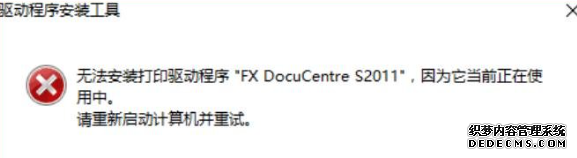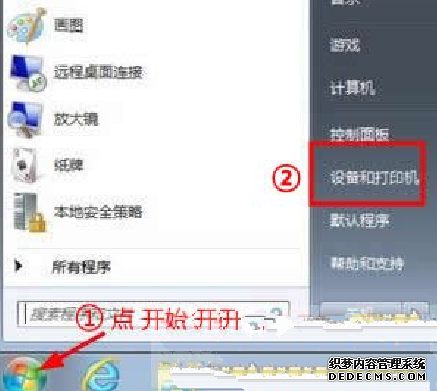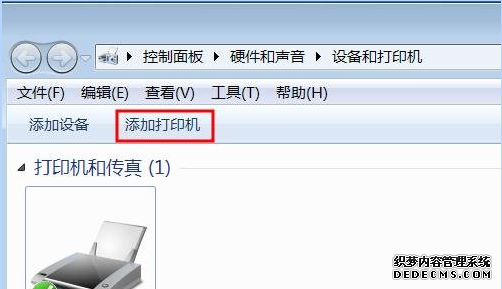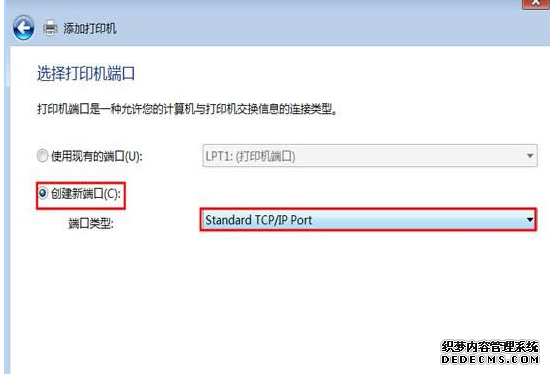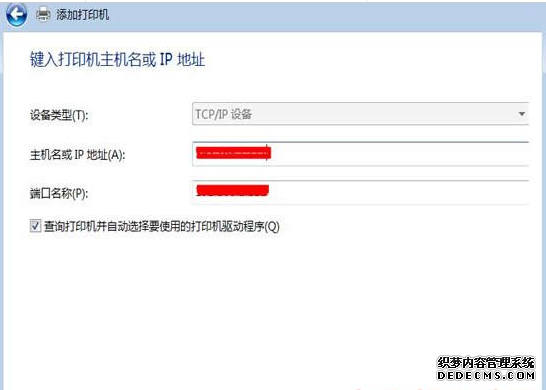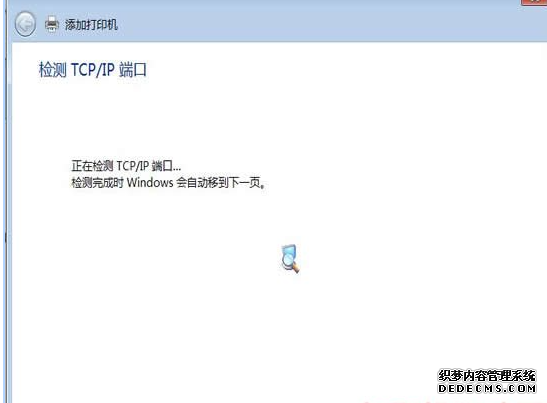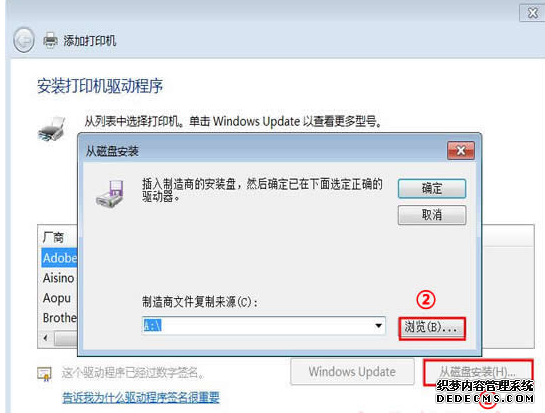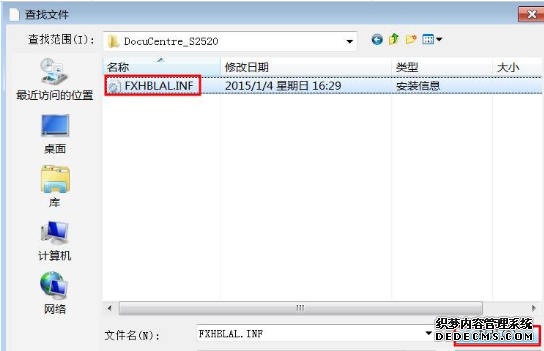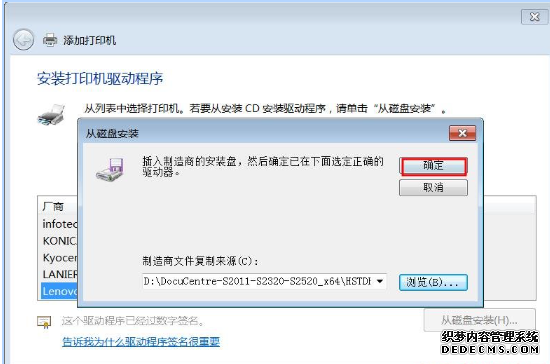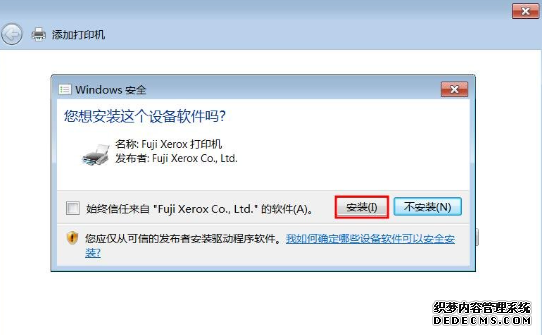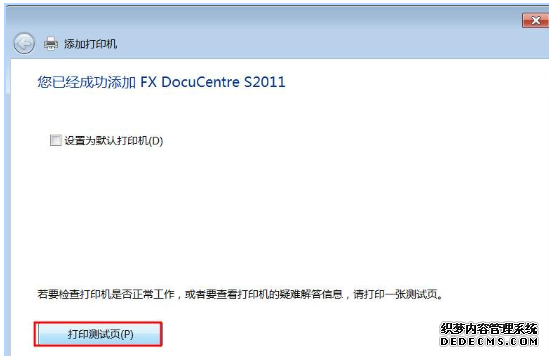问题描述:安装富士施乐Fuji Xerox DocuCentre S2011 驱动时提示:无法安装打印驱动程序"FX DocuCentre S2011",因为它当前正在使用中。请重新启动计算机并重试(如下图),试了很多次都这样,怎么办呢? 问题分析:出现此类问题多数和系统或系统中装有某些软件有关,既然用驱动程序自带的“setup.exe”引导安装方式行不通,那么我们何不换一种方式安装用系统自带的添加打印打印机的向导进行安装,下面小编就和大家分享一下无法安装打印驱动程序"FX DocuCentre S2011",因为它当前正在使用中。请重新启动计算机并重试的解决办法。 解决办法:1、依次点击桌面左下角的开始-设备和打印机 2、点击 添加打印机 3、点击 添加本地打印机 后点下一步 选择打印机端口:4、选择打印机端口 注意:这里根据打印机连接方式不同选择打印机的端口类型也不同, 4-1-1、USB连接的点 使用现有端口 点选USB001 端口(USB001 端口视具体情况而定),然后点下一步,可以直接看安装打印机驱动程序 4-2-1、网络连接的点创建新端口,端口类型选择Standed TCP/IP Port 4-2-2、输入打印机的IP地址 4-2-3、这里在检测TCP/IP端口,要稍等一下 安装打印机驱动程序:5、选择好打印机端口后,我们开始安装打印机驱动程序,点击“从磁盘安装”并点击浏览选择驱动文件所在目录 6、打开驱动程序所在目录找到安装驱动所需的inf文件(如我的系统是x64位驱动放在D盘DocuCentre-S2011-S2320-S2520_x64文件夹下面,那么依次点击驱动文件夹里面的HSTDRVdDocuCentre_S2520FXHBLAL.INF文件选打开,x32位系统是HSTDRV�DocuCentre_S2520FXHBLAL.INF) 7、选择好以后点“确定” 8、开始安装打印机驱动,安装的过程中可能会出现“Windows 安全警告 您想安装这个设备软件吗?”,这里直接点“安装” 9、安装完成后问你是否需要共享这台打印机,这里我们可以选不共享,并点下一步 10、点击“打印测试页”,并点完成 |